比較テーブルを使用した計算
学習の目的
この単元を完了すると、次のことができるようになります。
- CRM Analytics で比較テーブルを使用して計算を実行する。
- 検索条件をディメンションに追加する。
探索の目標
デジタルメディア販売が下降傾向にあることが判明したため、この商品カテゴリに的を絞った販売コンテストを実施することにします。この計画を役員に提案するためには、自分の見解を裏付ける実際の数値とグラフが必要です。
この単元では、今後数か月間の販売合計に占めるデジタルメディア販売の割合を予測することを目標とします。大局や動向を把握するためにはグラフが極めて有効ですが、見解を裏付けるうえで実際の数値に勝るものはありません。コンテスト計画を提案するときにこの両方があれば、役員を説得できる可能性が高まります。
この目標は、CRM Analytics で計算する方法という初出の概念を紹介することです。比較テーブルは、数回クリックするだけで計算できる効率的なツールです。
販売合計に占めるデジタルメディア販売の割合の計算
探索を始める前に、すべての商品ファミリーの販売のうちデジタルメディアの販売が占める割合を計算する数式を知る必要があります。次のような数式になります。
(デジタルメディア販売数 / 販売合計数) x 100
これらの数字を使用して、計算を実行しましょう。
比較テーブル
商談および商品データをさらに分析するために、[DTC Opportunity (DTC 商談)] データセットを開いて新しい探索を開始します。まず始めにすべきことは、視覚化を比較テーブルに変更することです。
-
 をクリックします。
をクリックします。
-
[テーブル比較] を選択します。
アイコンにマウスポインターを置いたときに示されるとおり、比較テーブルは列ベースの視覚化です。これは以前に表示された視覚化と異なります。列ごとに独自の条件と基準があり、一部の列は計算に使用できます。また、各列に適用されるグルーピングを 10 個まで追加できます (これについては後述します)。
ではここで、次の列からなる比較テーブルを作成してみましょう。列 A は成立商談の合計です。列 B はデジタルメディアの成立商談の合計です。条件は、商品ファミリー = デジタルメディアです。列 C は販売合計に占めるデジタルメディア販売の割合の計算値です。計算は「(デジタルメディア販売数 / 販売合計数) x 100」です。
列 A: 成立商談 - すべて
初期状態の比較テーブルには [行数] に対応する数値を表示する列が 1 つだけ含まれています。商品の販売数が必要な場合は、基準を変更します。
- [データ] タブで、[行数] をクリックします。
- 左にある [合計] 集計関数を選択します。
- 右にある [#] (金額ではなく数量) 基準を選択します。
「# 合計:」という基準名は、列名でもあります。比較テーブルでは、列ごとに条件を適用できます。2 つの条件を最初の列に適用する準備が整いました。
- 一方の条件は、過去数か月間と今後数か月間です。
- もう一方の条件は成立商談です。
-
[# 合計:] の横にあるメニューコントロール (v) をクリックします。
- メニューで、[条件を追加] を選択します。
-
[完了予定日] を選択します。
-
[カスタム] を選択します。
-
[絶対的な日付範囲] タブを選択して、[次の値の間] を選択します。
-
[開始] 項目を、今日より 3 か月前の「2020 年 9 月 10 日」に設定します。(前述のとおり、この例の今日は 2020 年 12 月 10 日です。)
-
[終了] 項目を、2 か月後の「2021 年 2 月 10 日」に設定します。
-
[追加] をクリックします。
- 2 番目の条件を追加するには、[# 合計:] の横にある [v] をクリックし、[条件を追加] をもう一度選択します。
-
[成立] を選択し、[true] を選択して、最後に [適用] をクリックします。

数値は、この 1 年間に完了した商談の販売数を示します。最後に、列の名前を変更する必要があります。
-
[# 合計:] の横にある [v] をクリックし、今回は [この列を編集] を選択します。
- [列ヘッダー] 項目に、「All_Sales」 (すべての販売) と入力します。
-
[適用] をクリックしてから、[閉じる] をクリックして編集パネルを閉じます。
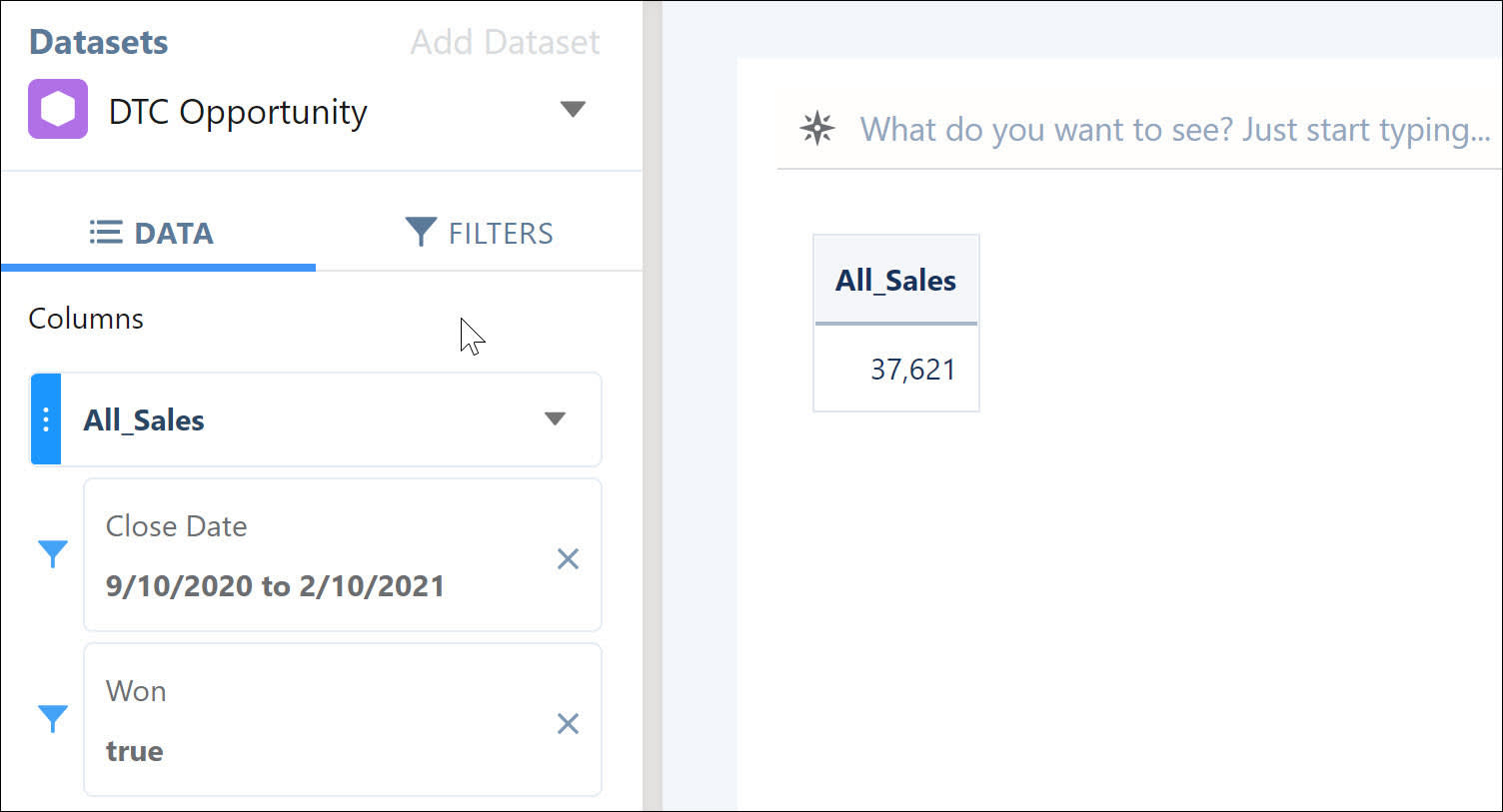
最初の列ができました。さらに追加していきます。
列 B: 成立商談 - デジタルメディア
最初の列と似た列をもう 1 つ追加しますが、この列はデジタルメディア販売で絞り込みます。
-
[列] の下の [All_Sales (すべての販売)] (列 A の新しい名前) の横にあるメニューコントロール (v) をクリックします。
-
[列をコピー] を選択します。コピーされた列が作成されると、作成元の列からすべての条件と基準がコピーされます。簡単でしょう。「商品ファミリー」「次の文字列を含む」「Digital Media (デジタルメディア)」という条件を列 B に追加します。
- 2 番目の [All Sales (すべての販売)] (列 B) の [v] をクリックして、[条件を追加] を選択します。
- 検索項目に「商品」と入力し、[商品ファミリー] を選択します。
- [演算子] プルダウンメニューで [次の文字列を含む] を選択し、[値] リストから [Digital Media (デジタルメディア)] を選択して、[適用] をクリックします。

[データ] パネルはスクロールできます。2 番目の列に 3 つの検索条件があることが示されているはずです。ここで、列の名前を「Digital Media」 (デジタルメディア) に変更します。
-
[列] の下の 2 番目の [All_Sales (すべての販売)] (列 B) の横にあるメニューコントロール (v) をクリックします。
-
[この列を編集] を選択します。
- [列ヘッダー] 項目に、「Digital_Media」 (デジタルメディア) と入力します。
-
[適用] をクリックして、[閉じる] をクリックします。
これで計算をする準備ができました!
列 C: 成立商談の割合 - デジタルメディア
次に、もう 1 つ列を追加して、その列に数式を設定します。その前に、数式構文について少し説明しましょう。数式を使用すると、他の列のデータを使用して計算を実行できます。各列は文字によって参照します。各列には、A から始まってアルファベット順に文字が割り当てられています。次の図は、数式構文がテーブルにどのように対応するかを示しています。

では、数式を含む列を追加しましょう。
-
[列] の下の [# Digital_Media (デジタルメディア販売数)] の横にあるメニューコントロール (v) をクリックし、[列をコピー] を選択します。
- 新しい列のメニューコントロール ([v]) をクリックし、[この項目を編集] を選択します。
- 列ヘッダーを「% Digital_Media」 (デジタルメディア販売の割合) に変更します。
- [数式] 項目に、上で定義した数式「B/A」を入力します。
- 形式に、[割合] を選択します。

-
[適用] をクリックして、[閉じる] をクリックします。
比較テーブル内のグループ化
ここまでに、比較テーブルを使用して割合の計算をする方法を学習しました。元の目標は、各月に対してこの割合を計算することでした。クエリの 3 つの基本アクションを覚えていますか? 集計、グルーピング、絞り込みでしたね。比較テーブル内はグループ化されていますか? まだですね。さっそく実行しましょう。
- [データ] タブで、[グループ化単位] の下にあるプラス記号 (+) をクリックします。
-
[完了予定日] を選択します。
-
[年-月] を選択します。

クエリは完了月ごとのグルーピングを行い、すべてのグループに対して各列の結果が表示されます。これらの数値から、デジタルメディア販売が今月 (今日は 12 月 1 日です!) は急増しているものの、ここ最近は芳しくないことがわかります。そして、1 月は再び下降傾向にあるようです。
DTC では、デジタルメディアの販売目標を達成し、家庭市場と教育市場の商品シェアを拡大させる必要があります。チームの他のメンバーを説得するために、数値を図表に変換してみましょう。
結果を棒グラフで表示する
最後に、この探索を少しだけ詳しく見ておきましょう。数式の結果を棒グラフで表すと、状況を把握しやすくなります。
- [% Digital_Media (デジタルメディア販売の割合)] 列をコピーします。
-
[列] の下の新しい列で、メニューコントロール (v) をクリックし、[列を書式設定] を選択します。
- [列] プロパティで、[横棒として表示] を選択します。
![[列] プロパティを使用してデータを横棒で表示できます。](https://res.cloudinary.com/hy4kyit2a/f_auto,fl_lossy,q_70/learn/modules/wave_desktop_exploration/wave_calculating_with_the_compare_table/images/ja-JP/fb10c5ccce3d48499017a0f1aaa69d9c_kix.6yutny5e44wo.jpg)
テーブルの一部をこのように視覚化すると、デジタルメディアの売上のポイントを効率的な方法で明らかにすることができます。

次のステップは、今月の成立案件を増やす方法を見出すことです。けれども時間がありません。今すぐタクシーに飛び乗って空港に向かわなければならないため、デスクトップでこれ以上探索を続けることができません。次のモジュールでは、携帯電話に切り替えて調査を続行する方法をご紹介します。
レンズに探索した内容を保存する
探索の目標を達成し、デジタルメディアの販売にてこ入れが必要であることを示す数値や図表を得ることができました。販売コンテストの計画は DTC Electronics 社内で広く受け入れられるだろうと確信しています。そこで、タクシーに乗る前に、レンズに探索した内容を保存しましょう。
-
[Save (保存)] をクリックします。
- タイトルに「D03 - Digital Media Sales % Evolution / Time」 (D03 - デジタルメディア販売の割合の変化/時間) と入力します。
-
[私の探索] アプリケーションを選択します。
-
[保存] をクリックします。
モバイル対応の準備
この単元では、比較テーブルについて学習しました。比較テーブルは列ベースの視覚化です。一部の列では、他の列からの値を計算するために数式を使用できます。強調しておきたい主要な概念は、比較テーブルを使用して計算を実行できるということです。
デスクトップ探索モジュールは、これで完了です。CRM Analytics ならではの方法でデータを掘り下げることによって、デジタルメディア販売が下降傾向にあることが判明しました。販売を回復させるために販売コンテストを開始し、あらゆるレンズを使用して計画を支持することができます。ここまでで、次のものを作成しました。
- デジタルメディア販売ランキング表。上位の営業担当からのベストプラクティスを共有するために活用できます。
- デジタルメディア販売の下降を示す時系列グラフ。
- デジタルメディア販売の割合の経時的な推移を示す比較テーブル。
おめでとうございます。バッジ獲得に値する内容を学習しました。今は、タクシーの待ち行列に並んでいるかもしれませんが、仕事はこれで終わったわけではありません。しかし、オフィスに戻るまで待ってもいられません。そこで、次のモジュールでは、モバイルデバイスでデータを探索する方法を学習し、外出先からアクションを実行できるようにします。データ探索の新しい世界が開けるでしょう。準備はいいですか?
リソース
